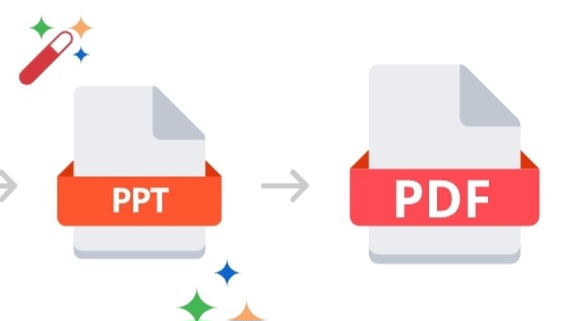Mengapa Memilih Canva untuk Konversi PPT ke PDF?
Canva adalah platform desain grafis berbasis web yang dikenal luas karena kemudahan penggunaannya. Selain menawarkan berbagai alat desain kreatif, Canva juga menyediakan fitur untuk mengubah file PPT ke PDF dengan langkah sederhana.
Berikut adalah beberapa alasan mengapa Canva menjadi pilihan terbaik:
• Gratis dan Mudah Digunakan: Anda hanya perlu membuat akun Canva untuk menggunakan fitur konversi tanpa biaya tambahan.
• Berbasis Web: Tidak perlu mengunduh aplikasi. Anda cukup membuka Canva melalui browser di perangkat apa pun.
• Proses Cepat: Konversi PPT ke PDF di Canva hanya membutuhkan beberapa klik, sehingga cocok bagi Anda yang memiliki jadwal padat.
• Kemampuan Edit: Sebelum mengunduh file dalam format PDF, Anda bisa mengedit desain presentasi menggunakan berbagai alat yang tersedia di Canva.
Cara Mengubah PPT ke PDF di Canva
Berikut adalah panduan sederhana untuk mengubah PPT ke PDF menggunakan Canva:
1. Akses Canva
Buka situs Canva melalui browser dan login ke akun Anda. Jika belum memiliki akun, Anda bisa mendaftar secara gratis.
2. Unggah File PPT
Setelah masuk, klik tombol “Unggah” di menu utama dan pilih file PPT yang ingin Anda ubah ke PDF.
3. Edit File (Opsional)
Sebelum mengonversi, Anda bisa memperbaiki atau menambahkan elemen desain sesuai kebutuhan, seperti menyesuaikan warna, tata letak, atau menambahkan elemen visual.
4. Pilih Format PDF
Klik tombol “Unduh” di pojok kanan atas, lalu pilih format “PDF Standar” atau “PDF Berkualitas Tinggi”.
5. Unduh File
Setelah memilih format, unduh file PDF Anda. Kini file Anda siap digunakan atau dibagikan.